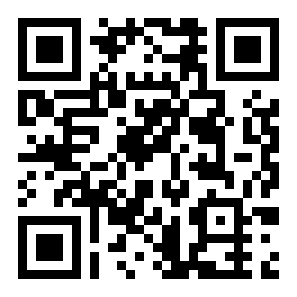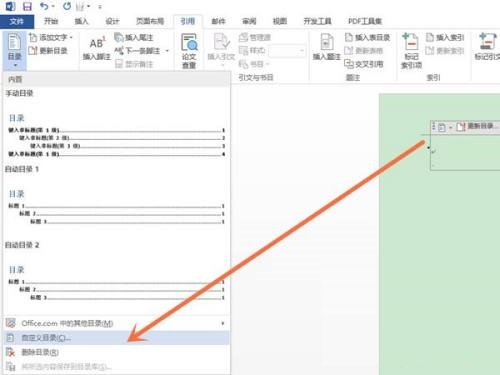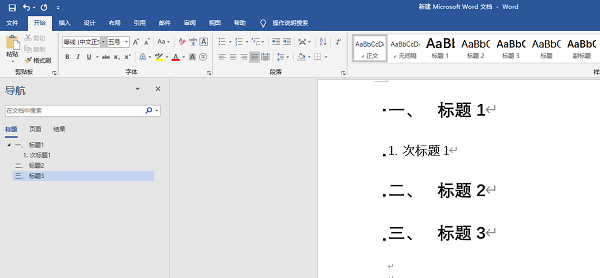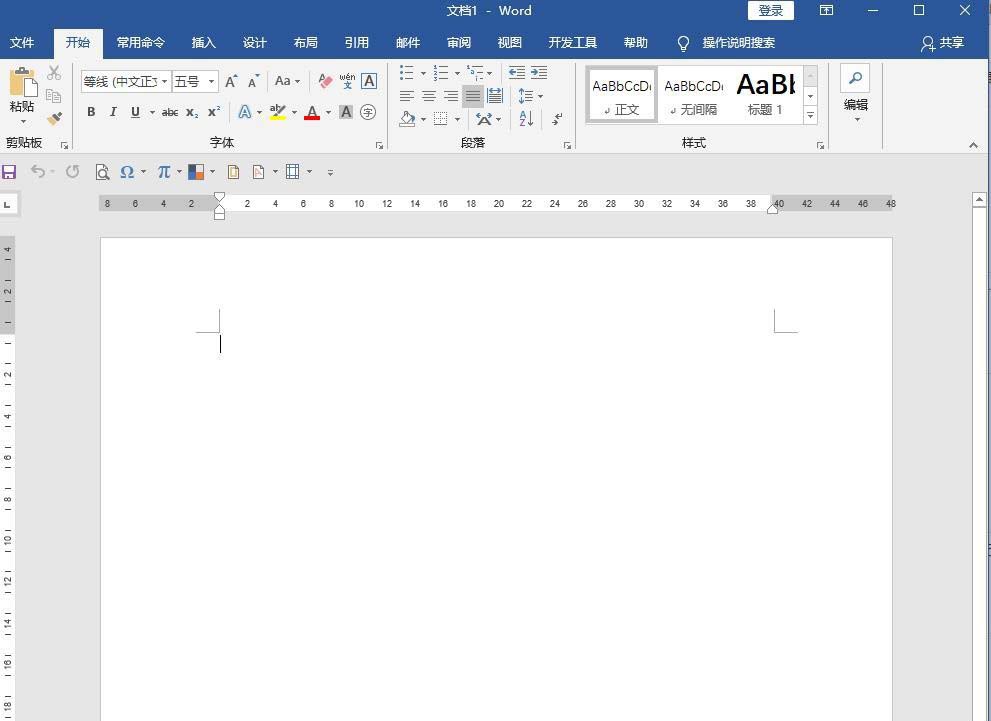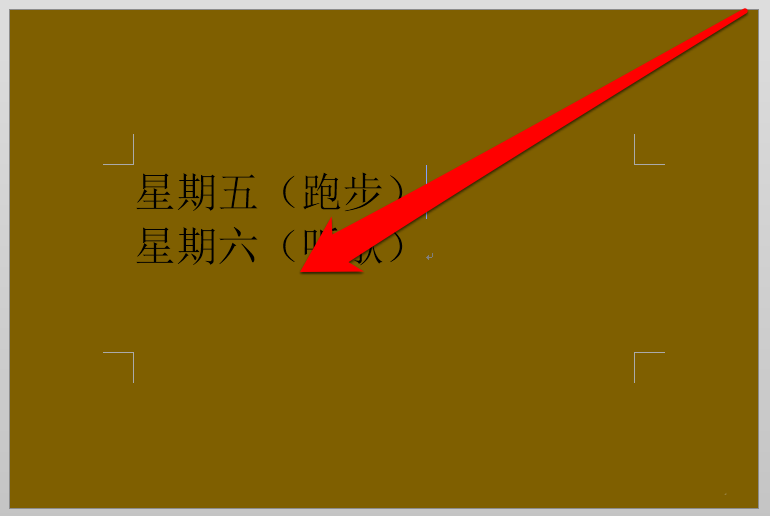Office
来源:全查网
更新时间:2022-09-24 07:55:21
文章导读:Office?OfficeWord还是很不错的,那么它要怎么自动生成目录呢?这是很多小伙伴想知道的,现在就让非凡小编来为大家介绍一下看看吧!希望能够帮助你。OfficeWord怎么自动生成目录用户使用word软件编辑文档的时候,要给标题添加标题格式,也就是软件界面上方的标题1、标题2、标题3等,这样以后才可以自动生成目录。1、点击菜单栏上的【引用】,再点【目录】,就可以选择【自动目录】啦。点击后目录自动生成

Office
Office Word还是很不错的,那么它要怎么自动生成目录呢?这是很多小伙伴想知道的,现在就让全查小编来为大家介绍一下看看吧!希望能够帮助你。
Office Word怎么自动生成目录
用户使用word软件编辑文档的时候,要给标题添加标题格式,也就是软件界面上方的标题1、标题2、标题3等,这样以后才可以自动生成目录。
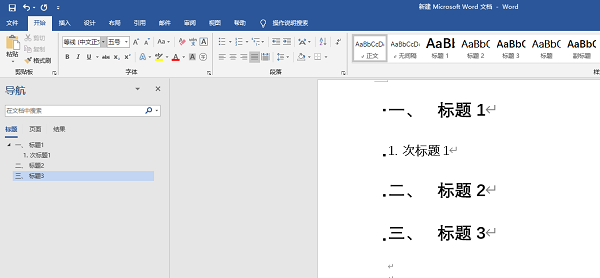
1、点击菜单栏上的【引用】,再点【目录】,就可以选择【自动目录】啦。点击后目录自动生成。
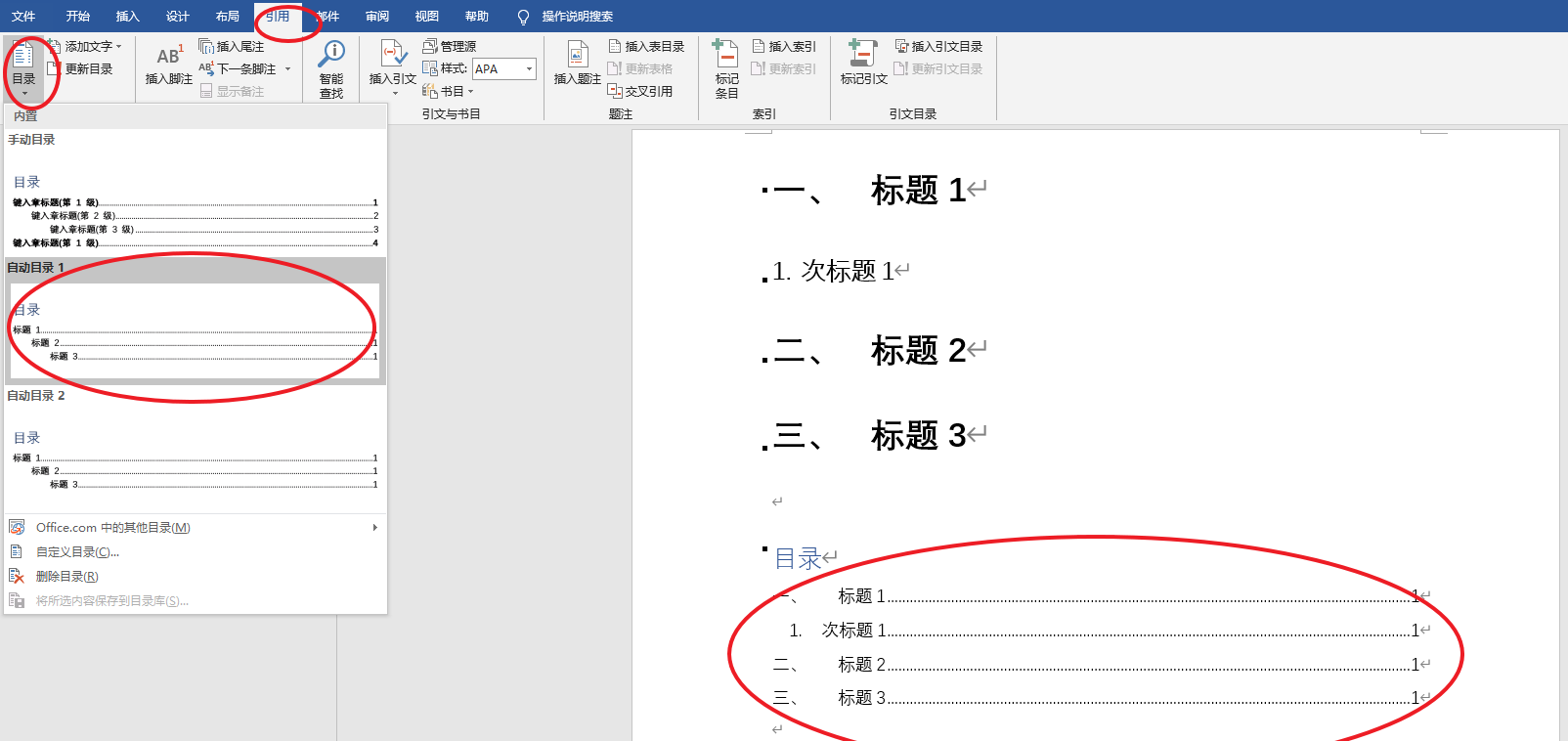
2、用户在生成目录前注意鼠标光标的位置,点在哪里就在哪里生成目录哦。
内容有变动如何更新目录?
还是在【引用】里【目录】的旁边会有个【更新目录】的选项,点击以后弹出的对话框,可以选择【更新整个目录】或【只更新页码】。
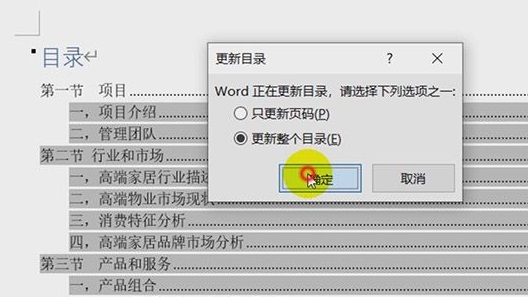
以上就是Office Word怎么自动生成目录的全部内容了,全查游戏站为您提供最好用的手机教程,为您带来最新的手机资讯!
以上内容是小编网络整理的关于Office的相关攻略内容,如果不妥之处清及时联系我们。想了解更多最新的关于《word》的攻略、资讯等内容,请多多关注全查网